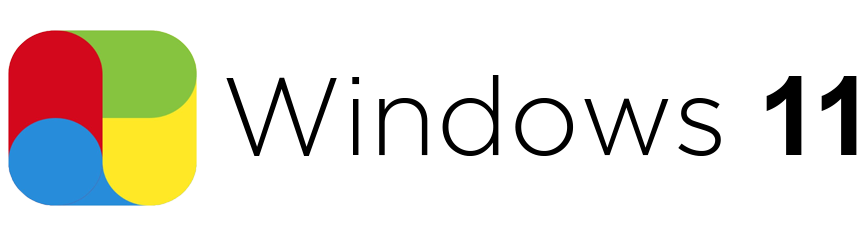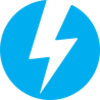Диск восстановления
 |
|
Диск восстановления - аварийное решение, которое следует использовать для того, чтобы восстановить прежнюю работоспособность всем известной операционки Windows 11. Практика показывает, что серьезные неполадки в работе компьютерного устройства происходят совершенно внезапно. Поэтому пользователь должен заранее подготовиться к подобному развитию событий. Для этого понадобится специальный диск, который «вернет к жизни» перегоревшую операционку. Специалисты советуют приступить к созданию загрузочного диска на внешнем носителе. Это может быть USB-флэшка или диск формата CD/DVD.
Если возник неожиданный сбой в работе, то у вас есть два варианта: полностью восстановить систему до рабочего состояния или сбросить все ранее установленные настройки. Если после многократных попыток не удалось завести Виндовс 11, то не стоит расстраиваться раньше времени, потому что в подобной ситуации обязательно поможет диск восстановления. Сейчас мы расскажем, как его правильно использовать для устранения проблемы.
Пошаговый алгоритм действий
- Откройте Панель управления и в разделе «Настройка параметров компьютера» рядом с полем «Просмотр» выберите пункт «Крупные значки». Среди многочисленных параметров нажмите на вариант «Восстановление».
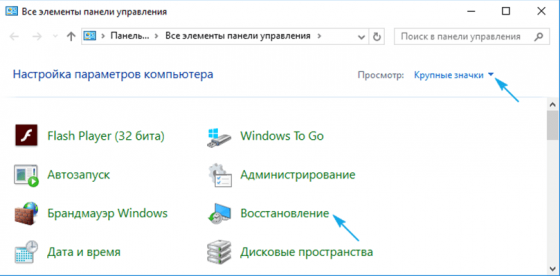
- В новом окне нажимаем на «Создание диска восстановления».
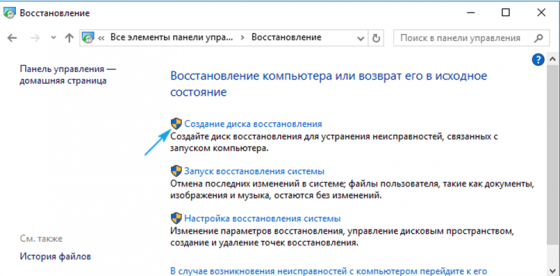
- При его создании поставьте галочку для активации резервного копирования системных файлов на этот самый диск.
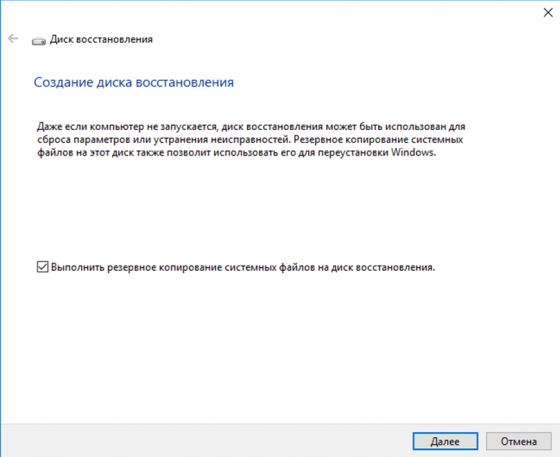
- Подключите съемный носитель к компьютеру, выберите свое USB-устройство из списка и переходите к следующему действию, нажав на кнопку «Далее».
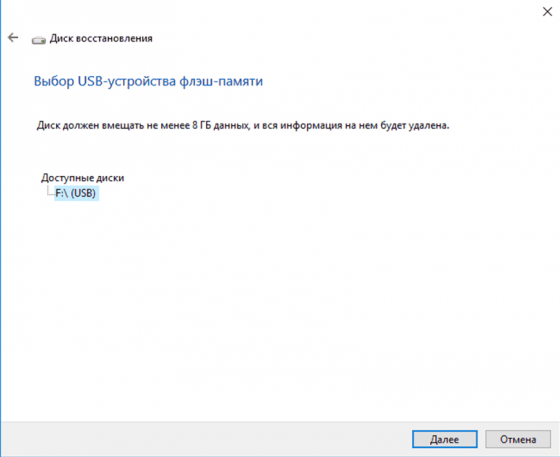
- После нажатия, процесс запустится. Вам нужно дождаться его завершения. Когда копирование имеющихся файлов полностью закончится, автоматически появится окно, информирующее об этом. Не забудьте нажать на кнопку «Готово».
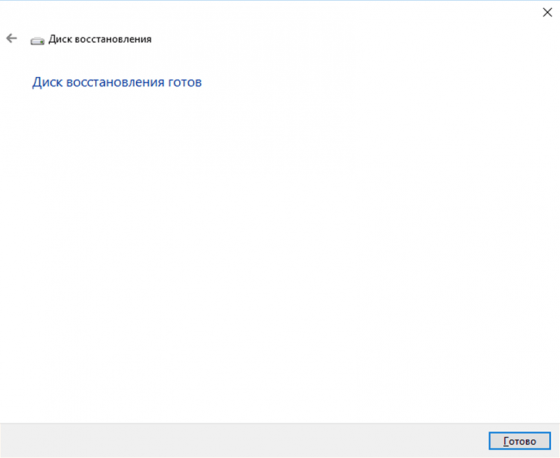
Если вы поняли, как нужно действовать, то рекомендуем скачать диск восстановления Windows 11 с нашего веб-ресурса. Более подробную информацию вы сможете узнать, посмотрев короткое видео по этой ссылке https://www.youtube.com/watch?v=Xj-zKQ_bHEI. Автор показывает алгоритм действий в видеоформате, подкрепляя это подробными комментариями.
|
|
|
| Стандартный установщик |
Бесплатно! Без рекламы |
||||
|---|---|---|---|---|---|
| check | Официальный дистрибутив Диск восстановления | check | |||
| close | Тихая установка без диалоговых окон | check | |||
| close | Рекомендации по установке необходимых программ | check | |||
| close | Пакетная установка нескольких программ | check | |||
- Похожие программы
- Ваш отзыв поможет другим